iPhone で連絡先を復元する方法
iPhone の連絡先をバックアップすると、誤って連絡先を削除してしまった場合に復元することができます。連絡先データのバックアップは、iPhone を紛失したり、iOS の再インストールが必要になった場合にも役立ちます。
iPhoneの連絡先をバックアップおよび復元するには、3つの方法があります。 1 番目と 2 番目の方法は、iCloud と iTunes を含むネイティブな手段に焦点を当てていますが、3 番目の方法はサードパーティの連絡先バックアップ ツールに依存しています。
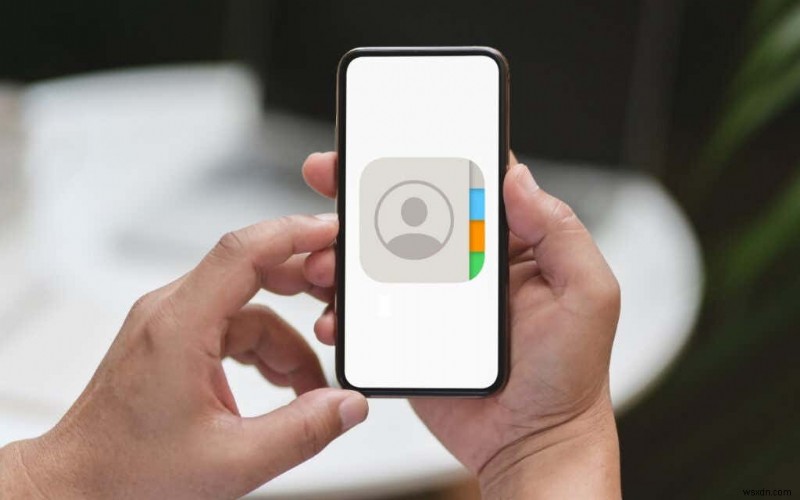
iCloud 経由で iPhone の連絡先を同期および復元
iPhone の連絡先をバックアップする最も便利な方法は、データを iCloud にアップロードすることです。これにより、Apple デバイス間で連絡先データが同期されるだけでなく、失われた連絡先を以前のアーカイブから復元して取得することもできます。
iPhone の連絡先を iCloud に同期
iPhone の連絡先データを Apple サーバーと同期するには、iCloud 連絡先を有効にする必要があります。
1. 設定を開く
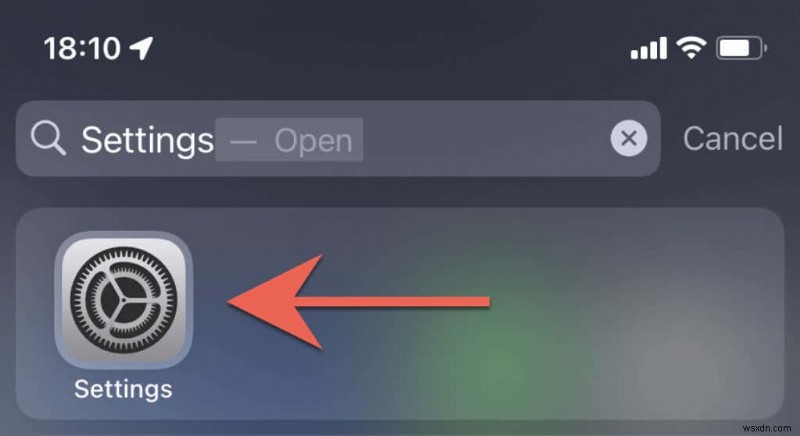
2. をタップします Apple ID .
3. iCloud をタップします .
4. [連絡先] の横にあるスイッチをオンにします .オプションがすでに有効になっている場合は、何もする必要はありません。
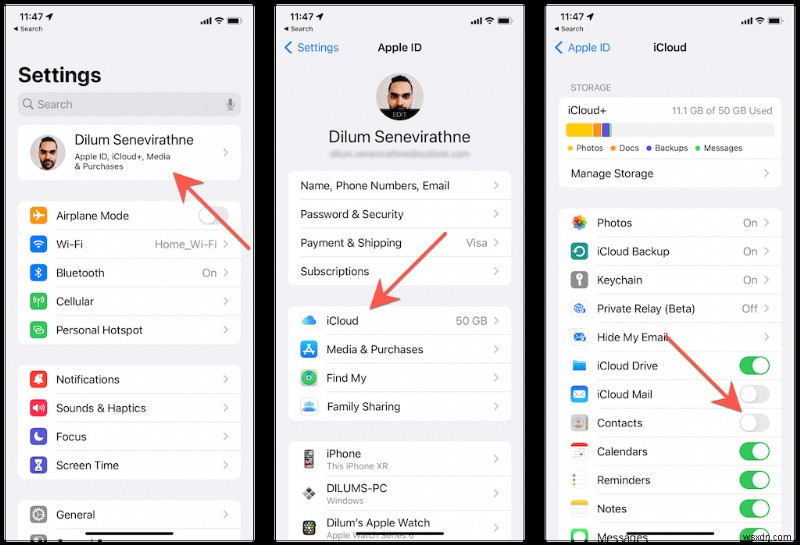
5. [統合] をタップします iPhone の連絡先を iCloud の連絡先データと統合します。
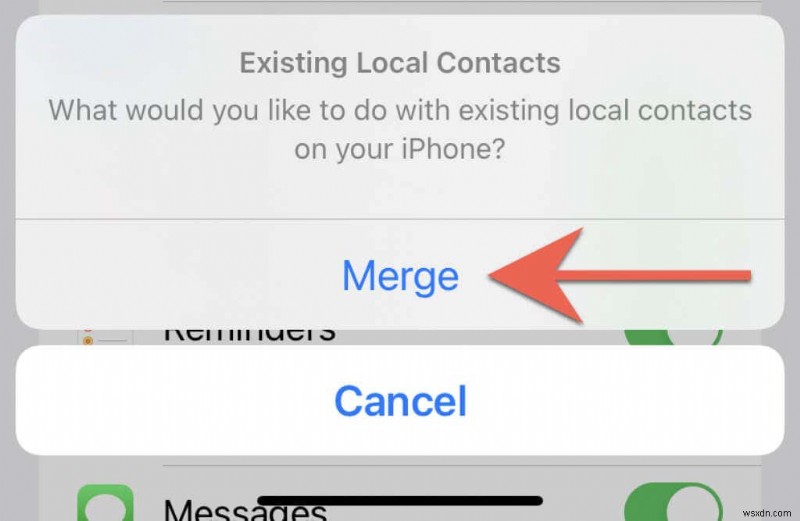
削除された連絡先を iCloud.com 経由で復元
macOS を再インストールするか、新しい iPhone を最初からセットアップする場合は、上記の手順を繰り返して、同期された連絡先を iOS デバイスに再ダウンロードします。ただし、連絡先を削除して元に戻したい場合は、iCloud.com から復元リクエストを開始することで、連絡先データの最近のアーカイブを復元できます。
1. iPad、Mac、または PC で Safari、Chrome、または別のデスクトップ クラスの Web ブラウザーを開きます。
2. iCloud.com にアクセスし、Apple ID 資格情報でサインインします。
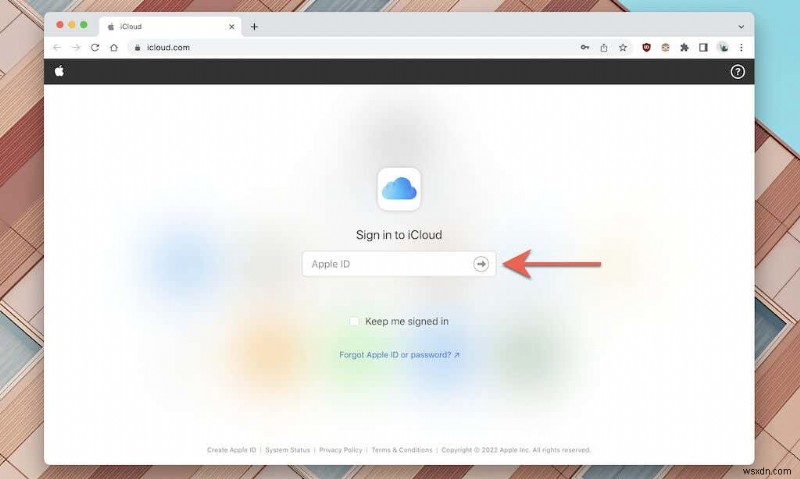
3. 画面の右上隅から自分の名前を選択し、[アカウント設定] を選択します。 ドロップダウン メニューのオプション。
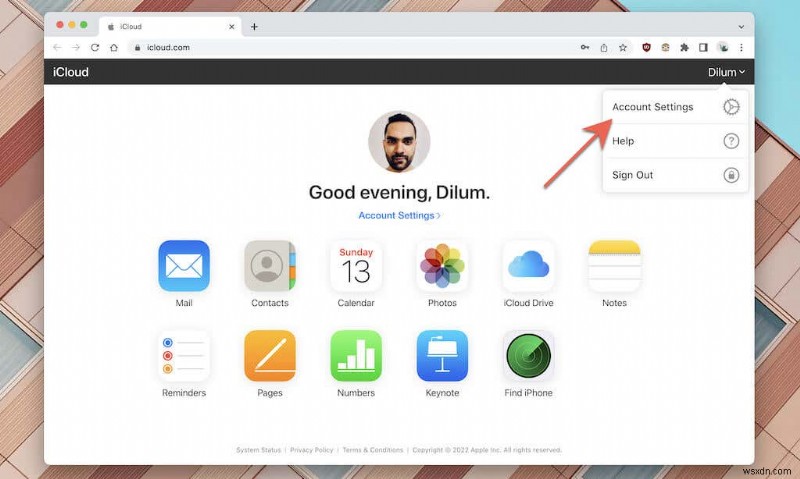
4. 画面を下にスクロールして、[連絡先を復元] を選択します。 .
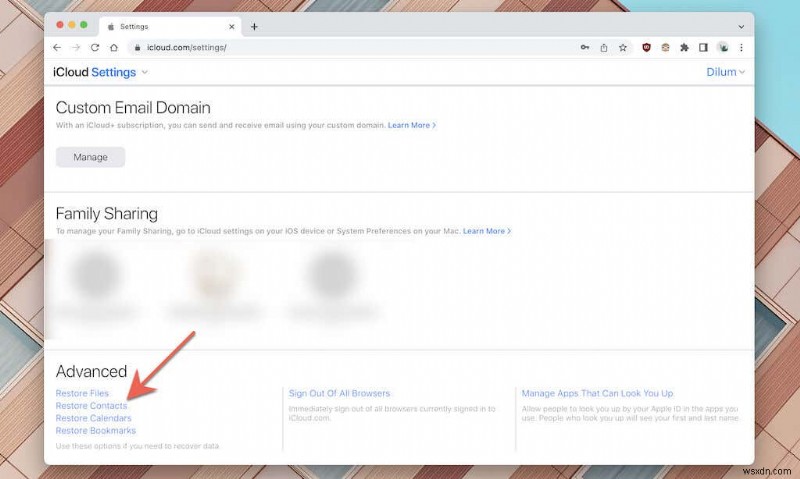
注意 :iOS または Android デバイスでモバイル ブラウザを使用している場合は、iCloud.com のデータ復元オプションにアクセスできません。
5. [連絡先の復元] の下 タブで連絡先のアーカイブを選択し (タイムタグを参考にしてください)、[復元] を選択します。 .
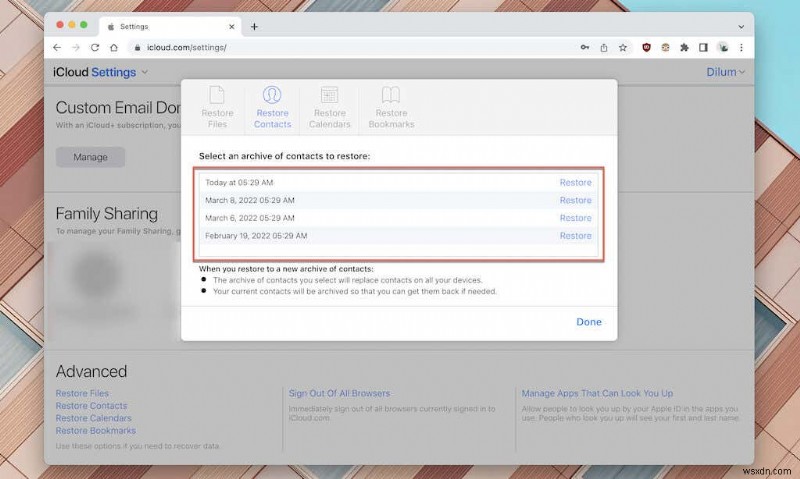
6. [復元] を選択します
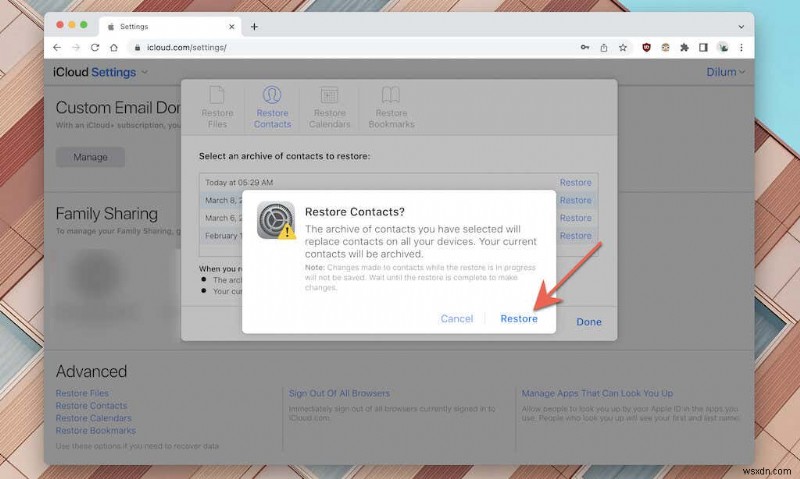
iCloudがiPhoneへのデータの復元を開始します。また、現在の連絡先のスナップショットもアーカイブされます。後で気が変わった場合は復元できます。
Mac または PC から連絡先を同期および復元
Apple ID または iCloud アカウントを使用していない場合は、連絡先リストを Mac または Windows の連絡先アプリと同期できます。連絡先を紛失した場合は、連絡先を iPhone に復元できます。キャッチ?コンピューターに連絡先データの最新のコピーがあることを確認するために、連絡先を定期的に同期することを忘れないでください。
注意 :PC を使用する場合は、始める前に iTunes をインストールしてください。
iPhone の連絡先を Mac または PC に同期
1. USB ケーブルで iPhone を Mac または PC に接続します。
2. iPhone のロックを解除し、[信頼] をタップします .
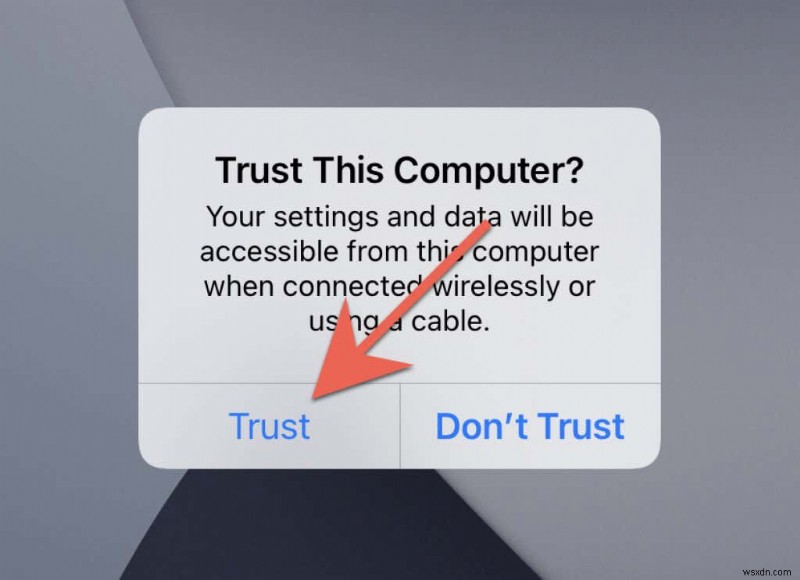
3. ファインダーを開く (Mac) または iTunes (PC).
4. Finder サイドバーまたは iTunes ウィンドウの左上隅で iPhone を選択します
5. 情報に切り替えます タブ
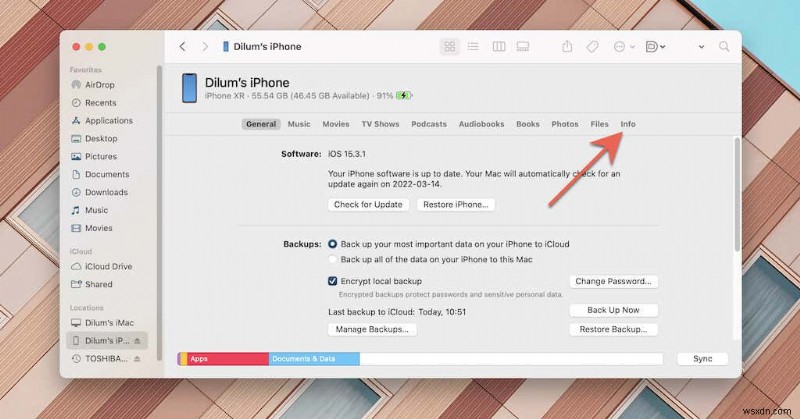
6. [連絡先を [あなたの名前] iPhone に同期] の横にあるチェックボックスをオンにします .次に、[すべてのグループ] の横にあるラジオ ボタンをオンにします。 または グループを選択 (後者のオプションを選択した場合は、同期するグループを選択してください)。
7. [同期] を選択します .
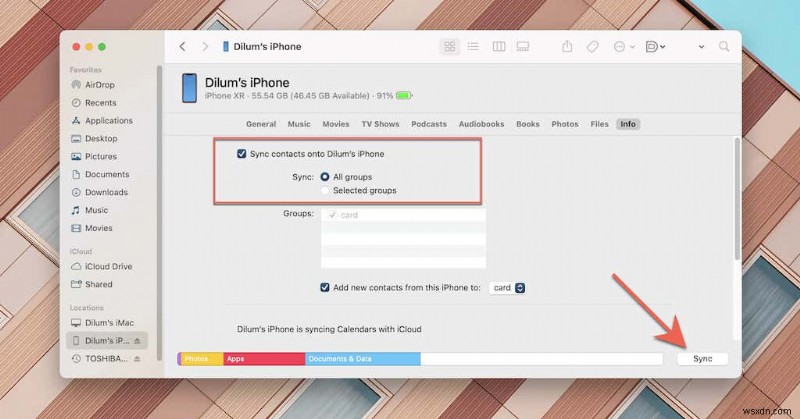
8. Finder/iTunes が連絡先の同期を完了するまで待ちます。
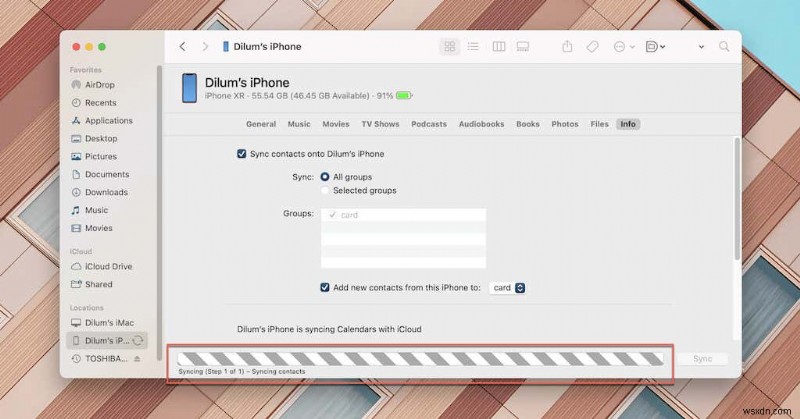
iPhone で失われた連絡先データを置き換える
失われた iPhone の連絡先を復元する場合は、上記の手順を繰り返して、[詳細:このデバイスの情報を置き換える] までスクロールします。 ステップ 6 のセクション .
次に、[連絡先を交換] の横にあるチェックボックスをオンにします。 [同期] を選択します .これにより、iOS デバイスの連絡先データがコンピューターの連絡先に置き換えられます。
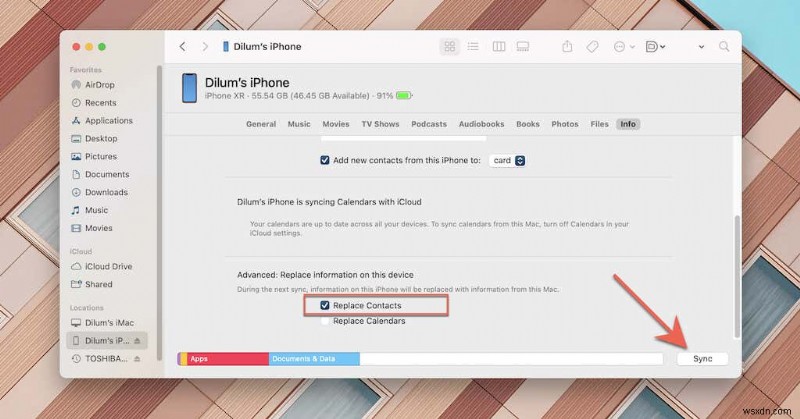
サードパーティ アプリを使用した連絡先のバックアップと復元
2 つの方法とは別に、サードパーティのバックアップ ツールを使用して、iPhone 上の連絡先をアーカイブおよび復元することもできます。 App Store をざっと検索すると、そのような機能を提供する複数のアプリが見つかりますが、試してみることができるいくつかの提案があります。
簡単なバックアップ
Easy Backup は完全に無料でダウンロードでき、連絡先の完全なコピーを作成できます。 Easy Backup を開いて [タップしてバックアップ] を選択するだけです バックアップを開始します。次に、[完了] を選択します または [メールに送信] をタップします または バックアップをエクスポート 連絡先のコピーを VCF (vCard) バックアップ ファイルとして共有する場合。この方法で、連絡先データの複数のバックアップを作成できます。
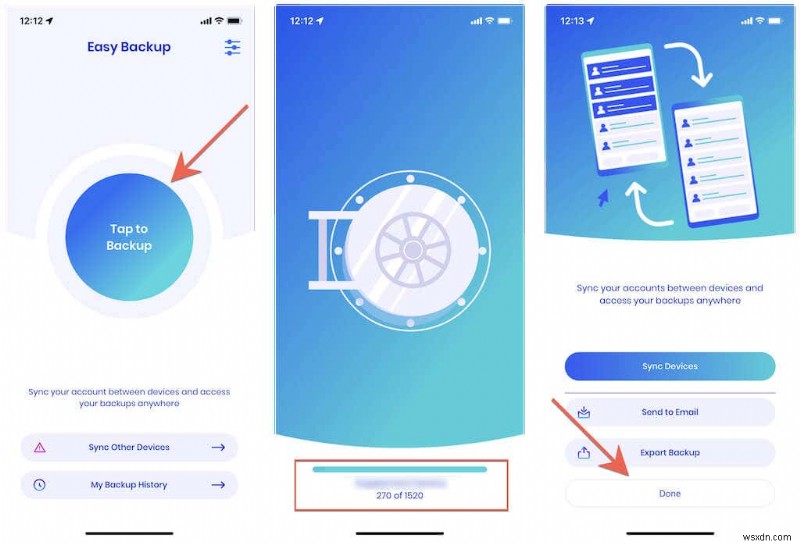
連絡先を復元するときは、[バックアップ履歴] をタップします .次に、以前のバックアップを選択し、[連絡先を復元] を選択します 個々またはすべての連絡先を復元します。
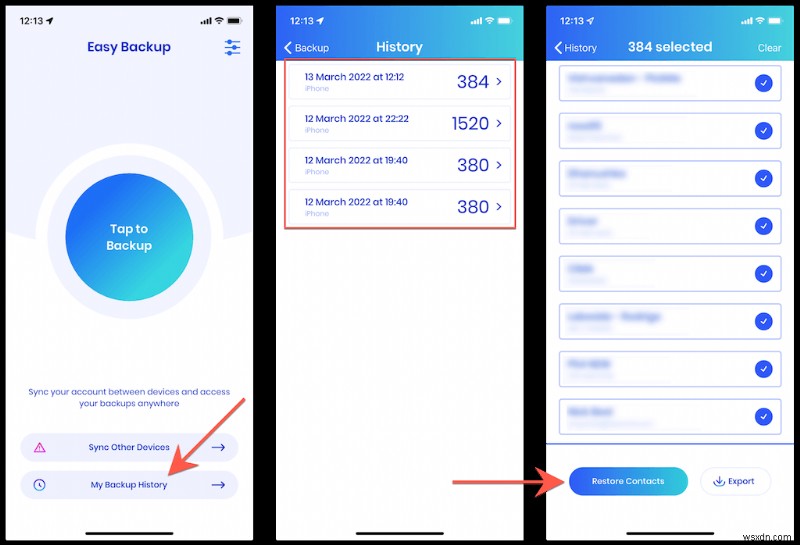
連絡先のバックアップ
Contacts Backup は、iPhone 上のすべての連絡先または選択した連絡先をバックアップできる気の利いたアプリです。連絡先のバックアップを開き、[バックアップを作成] をタップします .次に、すべての連絡先から選択します 連絡先を選択 バックアップを作成するためのオプション
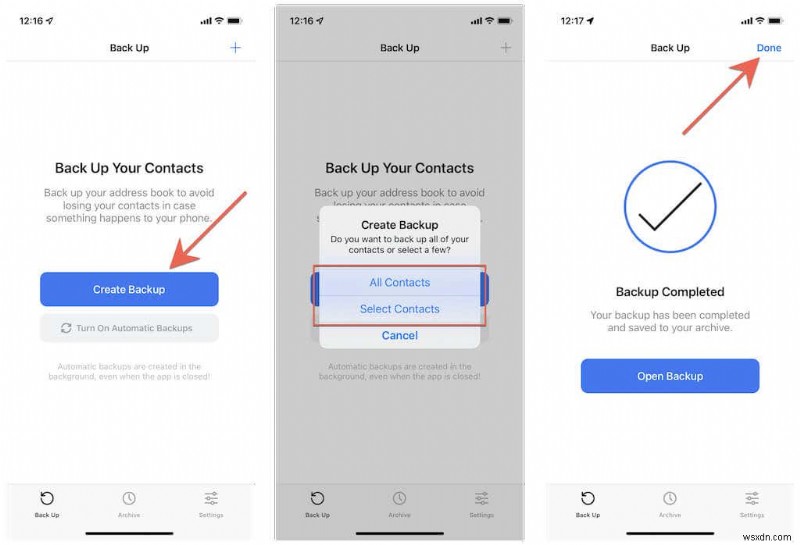
連絡先を復元するには、アーカイブに切り替えてください タブをクリックして、以前のバックアップを選択します。次に、[バックアップを開く] を選択します [連絡先] をタップします 連絡先を iPhone の連絡先アプリにインポートします。
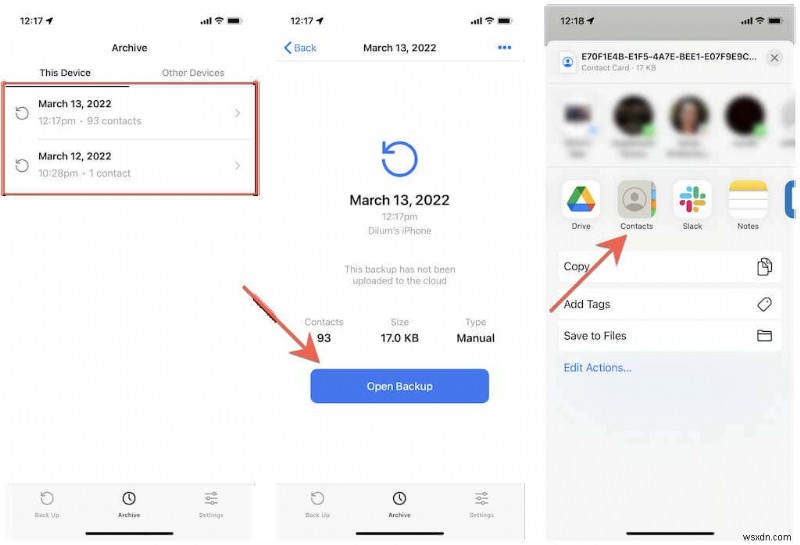
Contacts Backup は iPhone の連絡先を自動的にバックアップすることもできますが、これにはアプリの PRO バージョンへのサブスクリプション (月額 2.99 ドル) が必要です。
再連絡
iCloud 連絡先を有効にすることは、連絡先を保護する最も便利な方法です。ただし、連絡先を Mac または PC に同期し、サードパーティのアプリを使用して手動でバックアップを作成することは、実行可能な代替手段です。このチュートリアルで最も適した方法を選択してください。
また、必要に応じてすべて (通話履歴、SMS テキスト メッセージなど) を復元できるように、iPhone の完全な iCloud バックアップまたは iTunes バックアップの作成を検討することもできます。
-
iPhone4/5/6で連絡先を復元する方法
このガイドでは、 iPhone / iPad/iPodをiDeviceと呼びます。 iDeviceソフトウェアが破損した場合。 (通常、自動的にDFU /リカバリモードになる場合)すべてのデータが失われる可能性が高くなります。すべての中で最も重要なのは連絡先です。失うわけにはいかない。 幸いなことに、iOSの進歩と、Appleの顧客であることの特典があります。 5.00GBの無料ストレージを備えたiCloudを入手できます。 iCloudは、アップルユーザーが音楽、メディア、連絡先、iOSアプリケーションなどのデータをリモートハードドライブ(クラウド)に保存できるようにするクラウドストレージ
-
iPhone で失われた連絡先を復元する方法 (5 つの方法)
今日話している人の実際の電話番号を覚えている人はほとんどいません。個人的に、私が暗記している電話番号は母と妹の電話番号だけです。 iPhone の連絡先が消えてしまった場合、大切な人と話すことはできません。言うまでもなく、そのデータベースを復元するのは簡単なことではありません。他の方法ですべての人に連絡を取る必要があるからです。 iPhone で連絡先リストが失われることはほとんどありませんが、失われた場合でも、iPhone で連絡先を復元して元に戻す方法は複数あります。 iPhone で連絡先が見つからない場合は、使用を中止して、以下のいずれかの方法を試すことをお勧めします。デバイスを使
